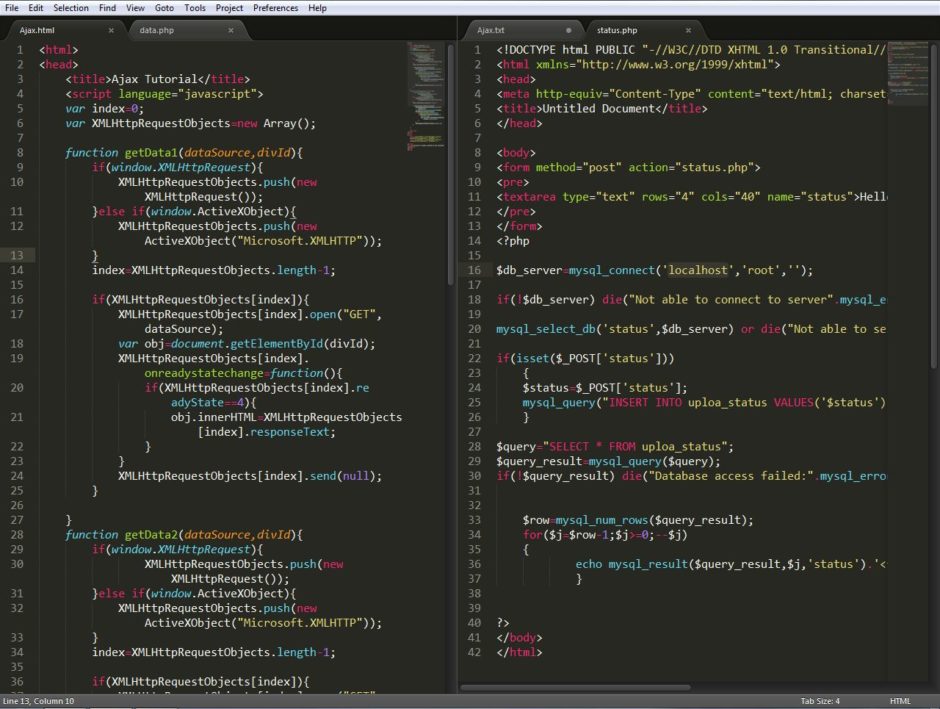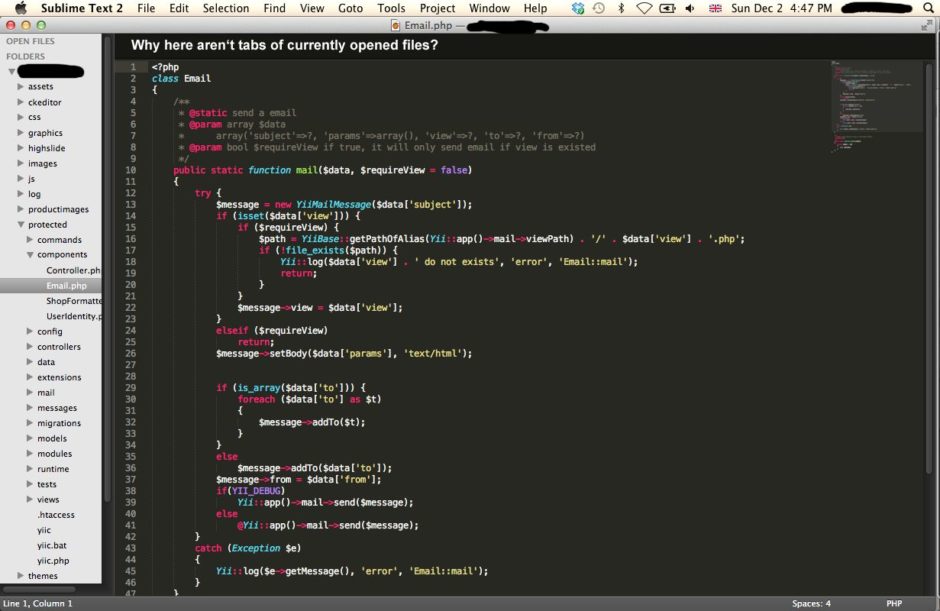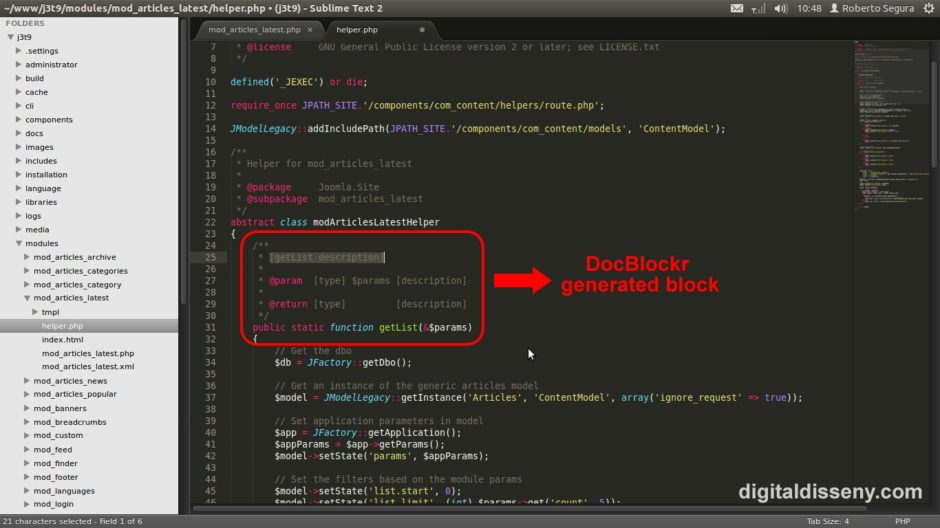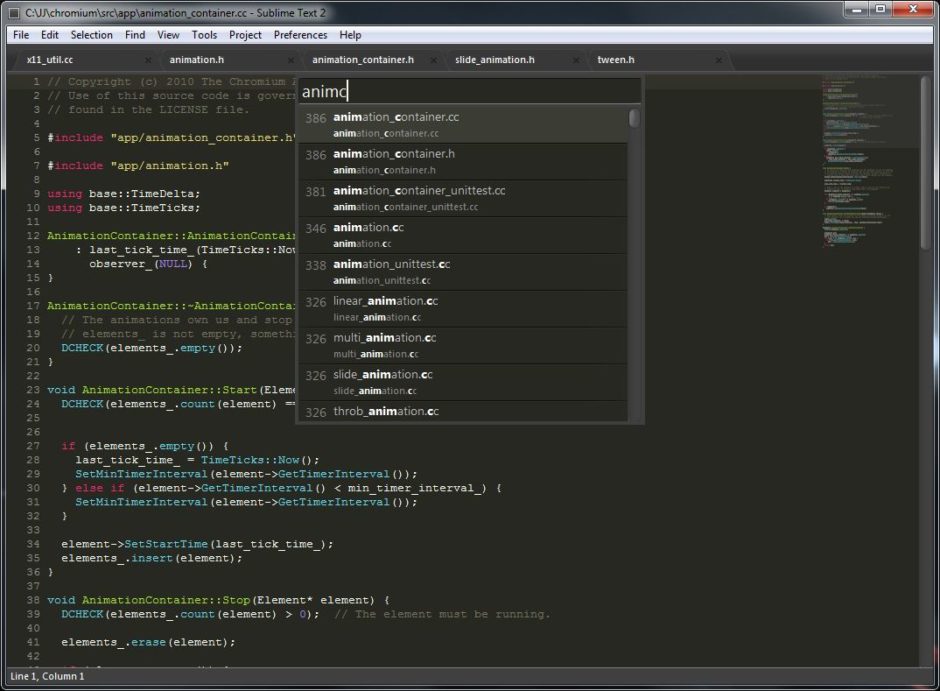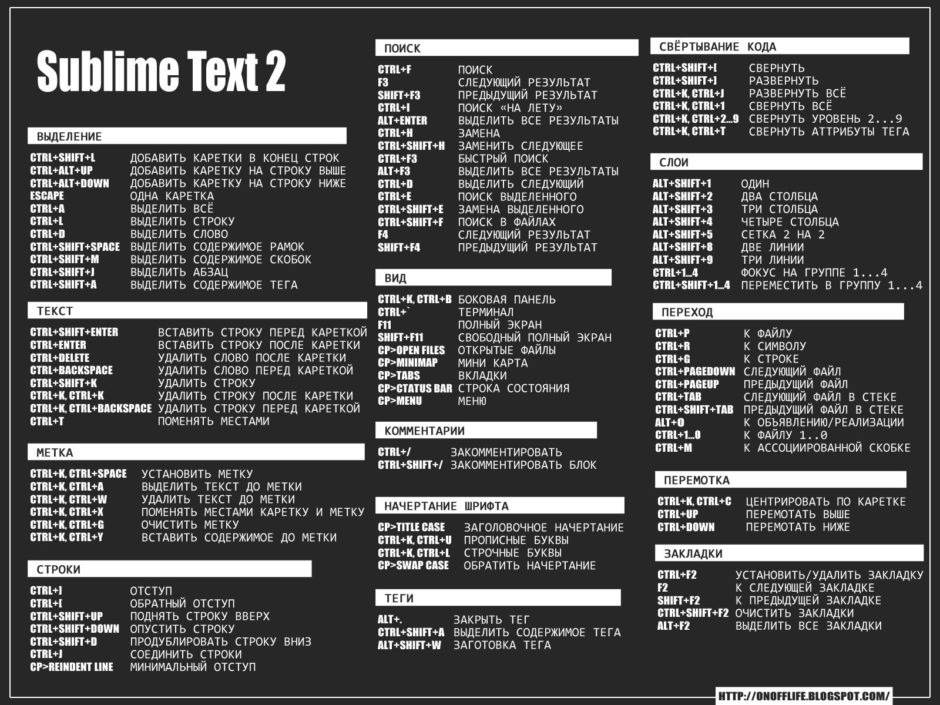Обзор текстового редактора Sublime Text 2
Не часто я тут в блоге делаю обзоры программного обеспечения. Сегодня речь пойдет о одной классной программе Sublime Text 2, которой я пользуюсь в повседневной жизни очень часто. Даже сейчас вот набираю в ней текст материала.
Sublime Text 2 текстовый редактор моей мечты. Для начала, стоит отметить, что до того, как я узнал о Sublime на Windows пользовался только Notepad очень качественный и многофункциональный текстовый редактор. Нет-нет, он всем меня устраивает. Но, так как основная операционная система для меня Gentoo Linux встает вопрос мульти платформенных редакторов.
Кстати, в Gentoo я раньше пользовался как Gedit для простых правок, так и Geany для компиляции легких с программок, преимущественно консольных. Для интерфейсных программ, конечно, использую только редактор, встроенный в Qt Creator. Еще вот NetBeans 7. 1 скомпиляв, поиграю в свободное время.
Кроссплатформенный редактор
Ок, я отклонился от темы. Конечно, никаких проблем для меня не создает запускать тот же Notepad через Wine. Да, это вариант. Но, когда возникают какие-то ошибки при работе с редактором я хочу быть уверенным, что причина не в использовании Wine. С другой хочется узнать некий универсальный редактор для всего, с возможностью, также, компиляторы и выполнять запуск небольших программок прямо из редактора (и не вспоминайте Emacs пробовал страшный сон).
Лицензия Sublime Text 2
Sublime Text 2 не является опенсорсним проектом, как вы могли подумать. Нет, это вполне коммерческий редактор, который, если не ошибаюсь, разрабатывался для яблочных. Набрав незаурядного уровня популярности, разработчики правильно решили а почему бы не портировать и на остальных систем? Так как редактор написан на Python проблем не возникло. Поэтому теперь с сайта разработчика можно скачать бинарники как для MacOs, да и инсталлятор для Windows, Linux. Кстати, вся видмининсть между бесплатной версией и платной надпись “Unregistered” в тайтл документа и всплывающее окно с предложением купить программу.
Ну, 60 пока лишних нет, поэтому переживу эту надпись вверху. Интерфейс программы при запуске выглядит достаточно просто и привычно как для тестовых редакторов. Темная цветовая схема также не вызывает никакого дискомфорта. Но вся фишка Sublime Text 2 не в стандартном наборе функций, а в подключенных пекеджах, список которых из коробки очень существенный.
Отображение файлов в редакторе
Все файлы отображаются в удобном древовидном виде. Переключение между файлами работает очень быстро, без задержек, как это бывает в “тяжелых” редакторах.Обратите внимание на классную подсветку кода – цвет очень удачно подобраны для темной темы, поэтому я ничего не менял из стандартных настроек. Хотя, коробки есть много шаблонов подсветки. И все они действительно очень красивы (Preferences – Color Scheme).
HTML навигатор
Еще одна фишка, которая мне ну очень нравится в Саблими – миниатюрный навигатор по коду. Он расположен справа в виде скролл, на котором изображена уменьшенная копия вида кода. Это не просто картинка – нет, этот навигатор интерактивный. Такой навигатор позволяет очень быстро перемещаться по коду, если вы не знаете точно размещения функций или описания классов или, как в данном примере, места подключения js-скриптов и стилей. Кроме того, завдявкы таком миниатюрном отображении можно быстро оценить качество форматирования (отступы и т.п.).
Каким будет результат выполнения программы?
Конечно, необходимо, чтобы соответствующий компилятор был установлен в системе. Также можно добавлять свои системы, например, {“cmd”: [«make»]} – в таком формате. У меня сейчас загружен Windows, поэтому не могу привести ленту настройки Build System для С / С + + в Linux, но если кому-то понадобится (по дефолту, как видите – поддерживается компиляция только по make-файлами) – пишите в комментариях. Там несложный строку с gcc / g + +, но по-памяти не напишу. Прямо здесь можно выполнить запуск и просмотреть результаты выполнения программы с помощью встроенных средств. Кстати, по C + + – в редакторе есть возможность переключаться между хедером и файлом описания класса. В завершение этой темы следует уточнить, что Sublime же редактор, а не IDE.
Плюсы Sublime Text 2
Среди других положительных фишек: мультивыделения, возможность разделять область на несколько подобластей обзора кода, достаточно продуманная система плагинов для расширения функционала (например, постинг выделенного куска текста в Твиттере и т.п.), автоподстановка (проверял только для css), возможность настройки макросов .
Минусы Sublime Text 2
Конечно, итог – есть и отрицательные стороны у этого редактора. Во-первых, это немалая цена. Второе, что вполне логично с первого – отсутствие Сорс. Кроме того, хардкорных юзерам хватит консоли для перемещения по коду только с клавиатурой. Насколько я понял из отзывов на Хабре – написание плагинов для этого редактора – не совсем тривиальная задача. Ну, и нет анализатора кода как такового для открытия документации по каким-то командам. В целом – готов не обращать внимания на перечисленные недостатки, ведь задачи, которые я решаю с помощью этого редактора не связаны с перечисленными недостатками